サイト移転のお知らせファンブログのサービス終了が決まりました[2025年4月22日(火)で終了]。
それに伴いサイト移転します。
移転先: https://www.macyarounanoka.com/
このページの移転先:https://www.macyarounanoka.com/archives/455
01月16日
Macの画面を一瞬でロックする方法が便利です【macOS High Sierra】
macOS High Sierraには、Macの画面を簡単にロックできる機能が追加されていました。今まであった機能のようにとてもすんなりとmacOSに最適化されていたので、気がつかず普通に使っていました。でもSierraを操作していたところ、この機能がなく、あれ?これってmacOS High Sierraからの新機能?って気づきました。それぐらい自然に受け入れていました^^
Macの画面を一瞬でロックする方法
これからご紹介するのは、macOS High Sierra以降でできる方法です。
- 【キーボードの操作】
Controlキー+コマンドキー+Qキーの同時押しで画面をロックできます。 - 【画面からの操作】
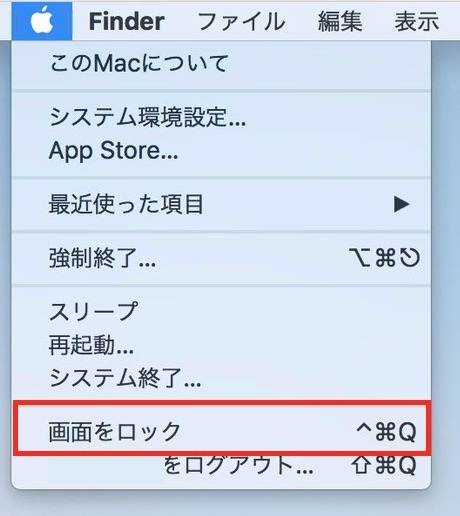
アップルマーク=>画面をロックで画面をロックできます。
注意するポイントがあります。コマンドキーとQキーの組み合わせは終了する操作に割り当てられています。
ポイント1)コマンドキー+Qキーは、アプリの終了キーに割り当てられています。先にControlキー押すことでミスを防ぐことができます。
ポイント2)Shift キー+コマンドキー+Qキーは、macOS ユーザアカウントからログアウトします。ログアウトの確認画面が表示されます。何もしないと60秒後にログアウトしてしまうので「Cancel」ボタンで閉じる必要があります。 - 【マウスの操作】
マウスカーソルを画面のコーナー四隅(いずれか)に移動すると画面をロック、画面をスリープさせることができます。「画面をスリープさせる」はスリープ後の操作で画面がロックされています(macOS Montereyまでは画面がロックされていることを確認しています)。システム環境設定→Mission Controlから左下のホットコーナーボタンから設定できます(上記画面のような設定の場合、左上にマウスカーソル移動することで画面がスリープします。ホットコーナーは、誤操作デメリットもあります(例えばアップルマークのメニューへ移動する際移動しすぎて画面がスリープする等)。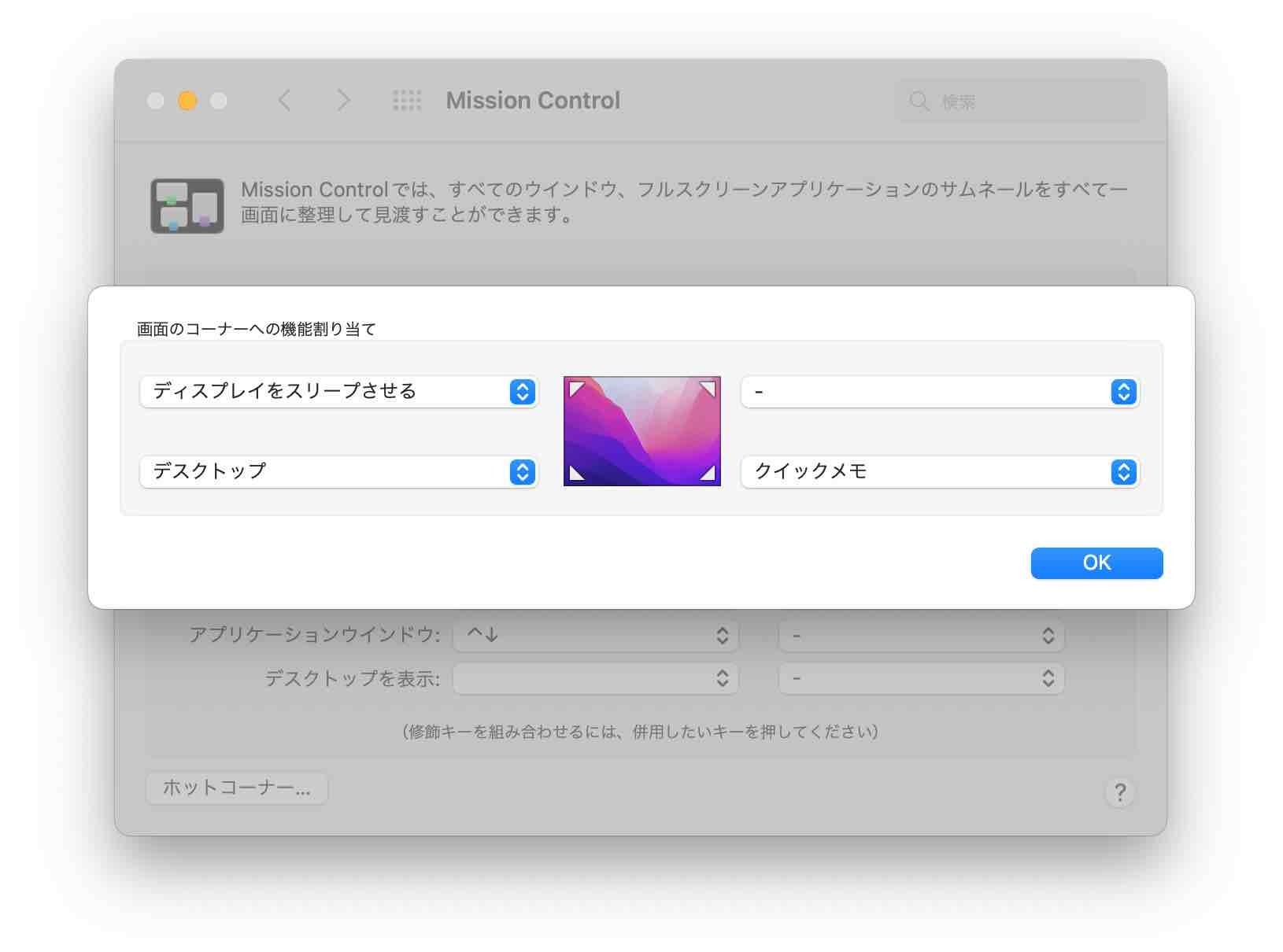
キーチェーンのスクリーンをロックするは無くなっています。
macOS Sierra、それ以前のmacOS/OSXでは、ログアウト操作はありましたが、ロックする操作がありませんでした。High Sierraの画面を見るとあって当たり前って感じませんか?とても自然ですね!
そのかわりと言ってはなんですが、macOS Sierraまで使っていた技、キーチェーンメニューからスクリーンをロックする方法ができなくなっています。
macOS High Sierraには、「メニューバーにキーチェーンの状況を表示する」環境設定項目が無くなっています。
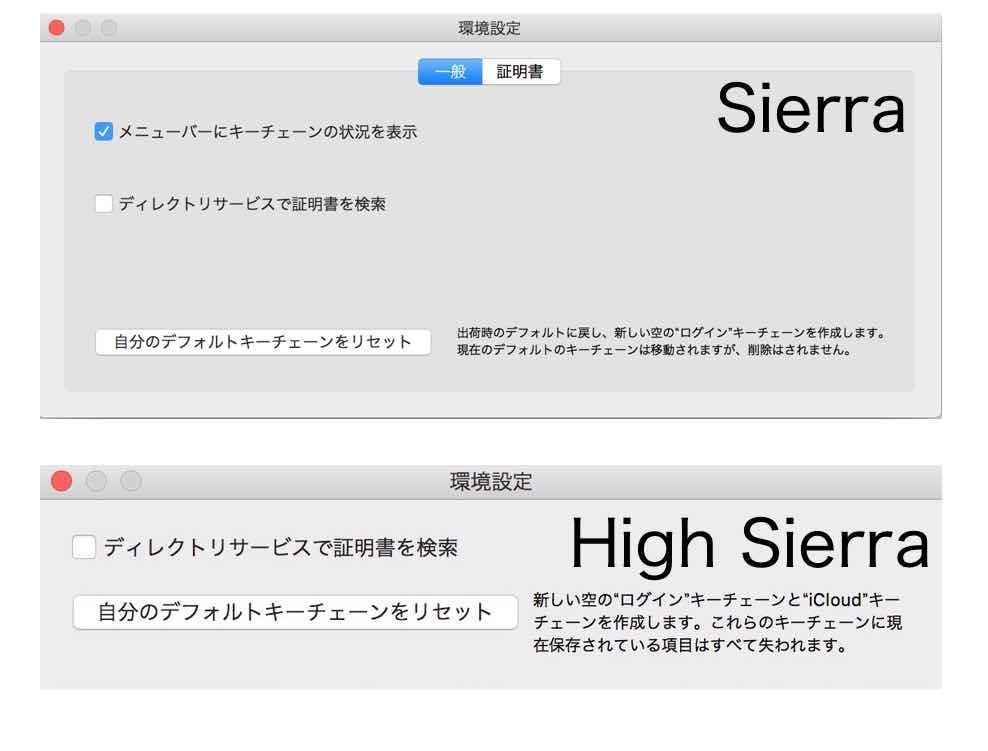
(キーチェーンアクセスの環境設定 上:macOS Sierra 10.12.6 下:macOS High Sierra 10.13.2)
また、キーチェーンメニューからスクリーンをロックする際、少し隙間の時間があり、スクリーンをロックする操作をした直後にマウスを動かしたり、キー入力するとロックのキャンセルが可能でした。
macOS High Sierraの画面のロックは、このキャンセルができません。即時ロックです。
セキュリティ的に考えるとmacOS High Sierraの方が理にかなっていますね。
まとめ
いかかでしたでしょうか、macOS High SierraではControlキー+コマンドキー+Qキーの同時押しでロックできることがわかったかと思います。この操作はWIndows10のWindowsキー+Lキーと同等ですよ。
離席時はControlキー+コマンドキー+Qキーの同時押し!画面ロックすると安心ですね。


コメントシステムを利用したくない方はお問い合わせからお願いします。
2013.8.19 DISQUS(外部コメントサービス)の利用を開始しました。
Facebook, google, Twitter等のアカウントで投稿可能です。